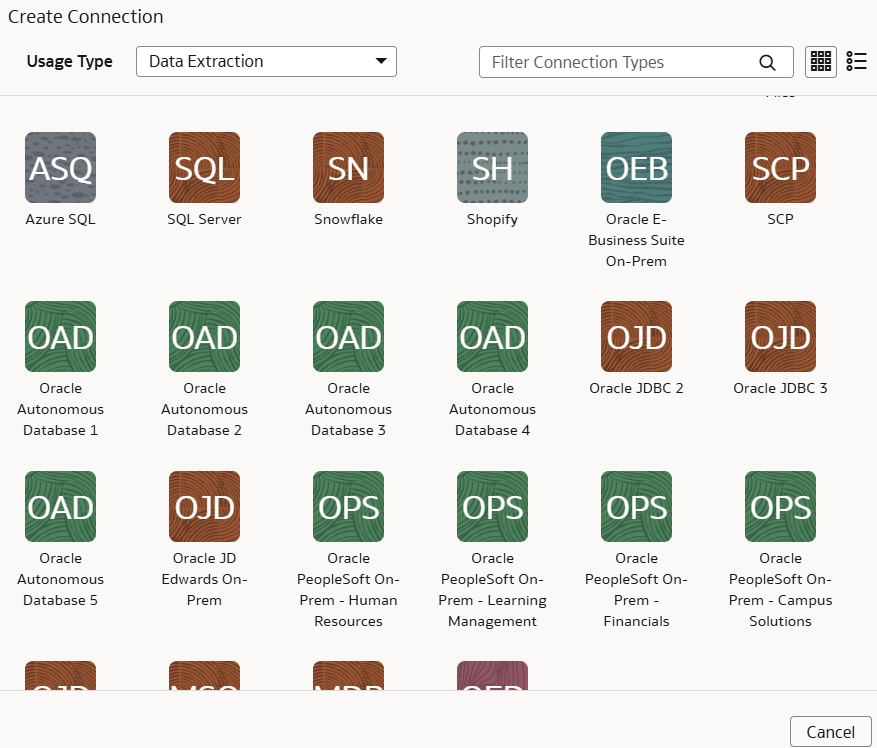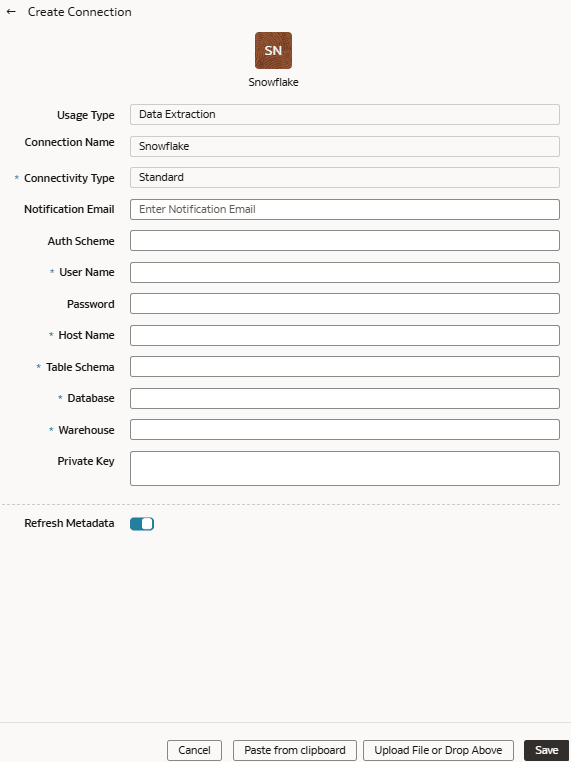Charger les données de Snowflake dans Oracle Fusion Data Intelligence (Aperçu)
En tant qu'administrateur de service, vous pouvez utiliser le service d'extraction Oracle Fusion Data Intelligence pour acquérir des données à partir d'une instance Snowflake.
Vous pouvez ensuite utiliser ces données pour créer des augmentations de données pour divers cas d'utilisation Enterprise Resource Planning et Supply Chain Management. Établissez la connexion de Fusion Data Intelligence à votre instance Snowflake pour lancer l'acquisition de données suivie d'une augmentation.
Note
Snowflake nécessite parfois que les appels d'API proviennent d'une adresse IP connue. Si vous rencontrez des problèmes de connexion en raison d'une adresse IP non autorisée, soumettez un ticket Oracle Support pour obtenir l'adresse IP Oracle nécessaire pour votre liste d'autorisation Snowflake.
Snowflake nécessite parfois que les appels d'API proviennent d'une adresse IP connue. Si vous rencontrez des problèmes de connexion en raison d'une adresse IP non autorisée, soumettez un ticket Oracle Support pour obtenir l'adresse IP Oracle nécessaire pour votre liste d'autorisation Snowflake.
Assurez-vous que Snowflake est activé dans la page Activer les fonctions avant de créer cette connexion. Voir Rendre disponibles les fonctions d'aperçu.